USB CITROEN C-ELYSÉE 2018 InstruktionsbÖcker (in Swedish)
[x] Cancel search | Manufacturer: CITROEN, Model Year: 2018, Model line: C-ELYSÉE, Model: CITROEN C-ELYSÉE 2018Pages: 260, PDF Size: 8.43 MB
Page 206 of 260
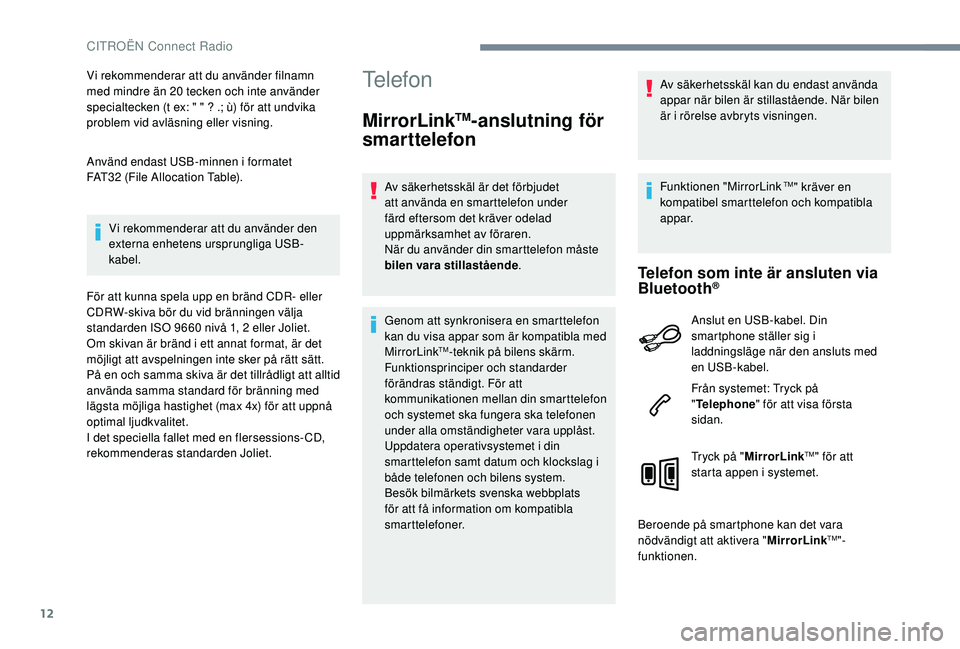
12
Vi rekommenderar att du använder filnamn
med mindre än 20 tecken och inte använder
specialtecken (t ex: " " ? .; ù) för att undvika
problem vid avläsning eller visning.
Använd endast USB-minnen i formatet
FAT32
(File Allocation Table).
Vi rekommenderar att du använder den
externa enhetens ursprungliga USB-
kabel.
För att kunna spela upp en bränd CDR- eller
CDRW-skiva bör du vid bränningen välja
standarden ISO 9660
nivå 1, 2 eller Joliet.
Om skivan är bränd i ett annat format, är det
möjligt att avspelningen inte sker på rätt sätt.
På en och samma skiva är det tillrådligt att alltid
använda samma standard för bränning med
lägsta möjliga hastighet (max 4x) för att uppnå
optimal ljudkvalitet.
I det speciella fallet med en flersessions- CD,
rekommenderas standarden Joliet.Telefon
MirrorLinkTM-anslutning för
smarttelefon
Av säkerhetsskäl är det förbjudet
att använda en smarttelefon under
färd eftersom det kräver odelad
uppmärksamhet av föraren.
När du använder din smarttelefon måste
bilen vara stillastående .
Genom att synkronisera en smarttelefon
kan du visa appar som är kompatibla med
MirrorLink
TM-teknik på bilens skärm.
Funktionsprinciper och standarder
förändras ständigt. För att
kommunikationen mellan din smarttelefon
och systemet ska fungera ska telefonen
under alla omständigheter vara upplåst.
Uppdatera operativsystemet i din
smarttelefon samt datum och klockslag i
både telefonen och bilens system.
Besök bilmärkets svenska webbplats
för att få information om kompatibla
smarttelefoner. Av säkerhetsskäl kan du endast använda
appar när bilen är stillastående. När bilen
är i rörelse avbryts visningen.
Funktionen "MirrorLink
TM" kräver en
kompatibel smarttelefon och kompatibla
appar.
Telefon som inte är ansluten via
Bluetooth®
Anslut en USB-kabel. Din
smartphone ställer sig i
laddningsläge när den ansluts med
en USB-kabel.
Från systemet: Tryck på
" Telephone " för att visa första
sidan.
Tryck på " MirrorLink
TM" för att
starta appen i systemet.
Beroende på smartphone kan det vara
nödvändigt att aktivera " MirrorLink
TM"-
funktionen.
CITROËN Connect Radio
Page 207 of 260
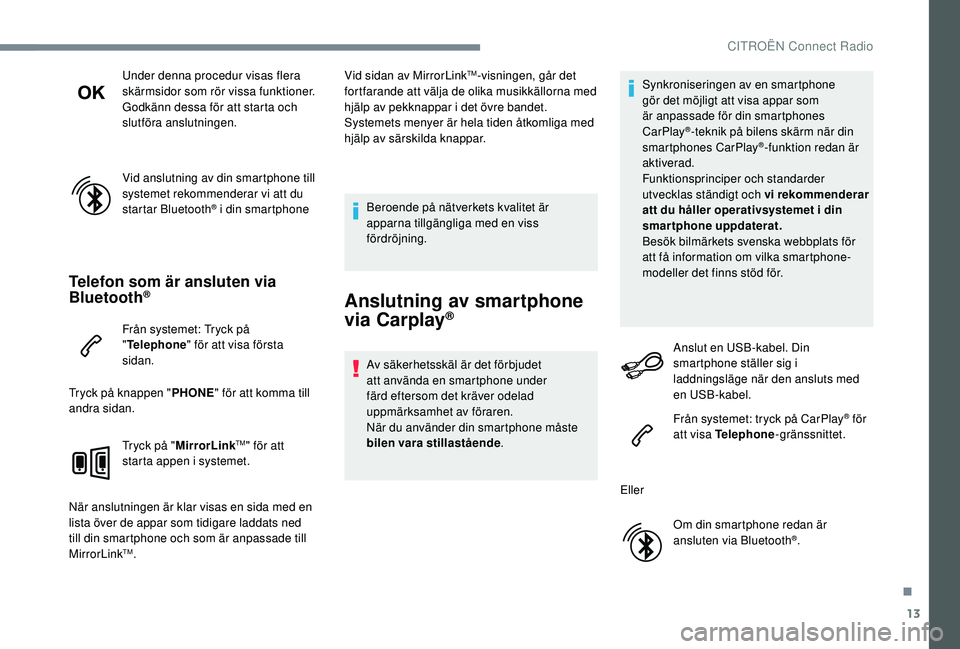
13
Under denna procedur visas flera
skärmsidor som rör vissa funktioner.
Godkänn dessa för att starta och
slutföra anslutningen.
Vid anslutning av din smartphone till
systemet rekommenderar vi att du
startar Bluetooth
® i din smartphone
Telefon som är ansluten via
Bluetooth®
Från systemet: Tryck på
"Telephone " för att visa första
sidan.
Tryck på knappen " PHONE" för att komma till
andra sidan.
Tryck på "MirrorLink
TM" för att
starta appen i systemet.
När anslutningen är klar visas en sida med en
lista över de appar som tidigare laddats ned
till din smartphone och som är anpassade till
MirrorLink
TM. Vid sidan av MirrorLink
TM-visningen, går det
fortfarande att välja de olika musikkällorna med
hjälp av pekknappar i det övre bandet.
Systemets menyer är hela tiden åtkomliga med
hjälp av särskilda knappar.
Beroende på nätverkets kvalitet är
apparna tillgängliga med en viss
fördröjning.
Anslutning av smartphone
via Carplay®
Av säkerhetsskäl är det förbjudet
att använda en smartphone under
färd eftersom det kräver odelad
uppmärksamhet av föraren.
När du använder din smartphone måste
bilen vara stillastående . Synkroniseringen av en smartphone
gör det möjligt att visa appar som
är anpassade för din smartphones
CarPlay
®-teknik på bilens skärm när din
smartphones CarPlay®-funktion redan är
aktiverad.
Funktionsprinciper och standarder
utvecklas ständigt och vi rekommenderar
att du håller operativsystemet i din
smartphone uppdaterat.
Besök bilmärkets svenska webbplats för
att få information om vilka smartphone-
modeller det finns stöd för.
Anslut en USB-kabel. Din
smartphone ställer sig i
laddningsläge när den ansluts med
en USB-kabel.
Från systemet: tryck på CarPlay
® för
att visa Telephone -gränssnittet.
Eller Om din smartphone redan är
ansluten via Bluetooth
®.
.
CITROËN Connect Radio
Page 208 of 260
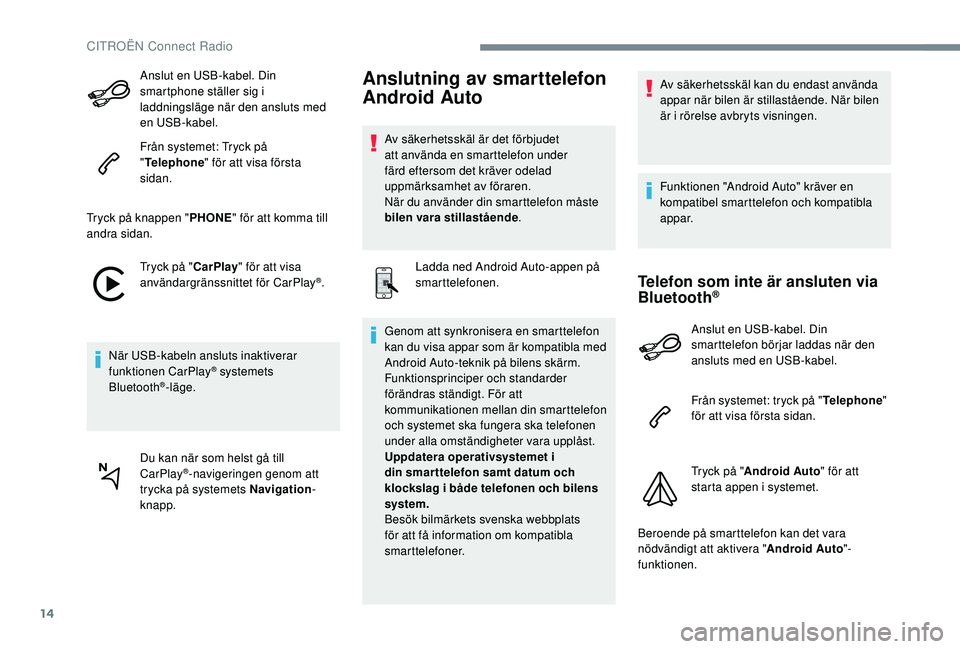
14
Anslut en USB-kabel. Din
smartphone ställer sig i
laddningsläge när den ansluts med
en USB-kabel.
Från systemet: Tryck på
"Telephone " för att visa första
sidan.
Tryck på knappen " PHONE" för att komma till
andra sidan.
Tryck på "CarPlay" för att visa
användargränssnittet för CarPlay
®.
När USB-kabeln ansluts inaktiverar
funktionen CarPlay
® systemets
Bluetooth®-läge.
Du kan när som helst gå till
CarPlay
®-navigeringen genom att
trycka på systemets Navigation -
knapp.
Anslutning av smarttelefon
Android Auto
Av säkerhetsskäl är det förbjudet
att använda en smarttelefon under
färd eftersom det kräver odelad
uppmärksamhet av föraren.
När du använder din smarttelefon måste
bilen vara stillastående .
Ladda ned Android Auto-appen på
smarttelefonen.
Genom att synkronisera en smarttelefon
kan du visa appar som är kompatibla med
Android Auto-teknik på bilens skärm.
Funktionsprinciper och standarder
förändras ständigt. För att
kommunikationen mellan din smarttelefon
och systemet ska fungera ska telefonen
under alla omständigheter vara upplåst.
Uppdatera operativsystemet i
din smar ttelefon samt datum och
klockslag i både telefonen och bilens
system.
Besök bilmärkets svenska webbplats
för att få information om kompatibla
smarttelefoner. Av säkerhetsskäl kan du endast använda
appar när bilen är stillastående. När bilen
är i rörelse avbryts visningen.
Funktionen "Android Auto" kräver en
kompatibel smarttelefon och kompatibla
appar.
Telefon som inte är ansluten via
Bluetooth®
Anslut en USB-kabel. Din
smarttelefon börjar laddas när den
ansluts med en USB-kabel.
Från systemet: tryck på "
Telephone"
för att visa första sidan.
Tryck på " Android Auto " för att
starta appen i systemet.
Beroende på smarttelefon kan det vara
nödvändigt att aktivera " Android Auto"-
funktionen.
CITROËN Connect Radio
Page 217 of 260
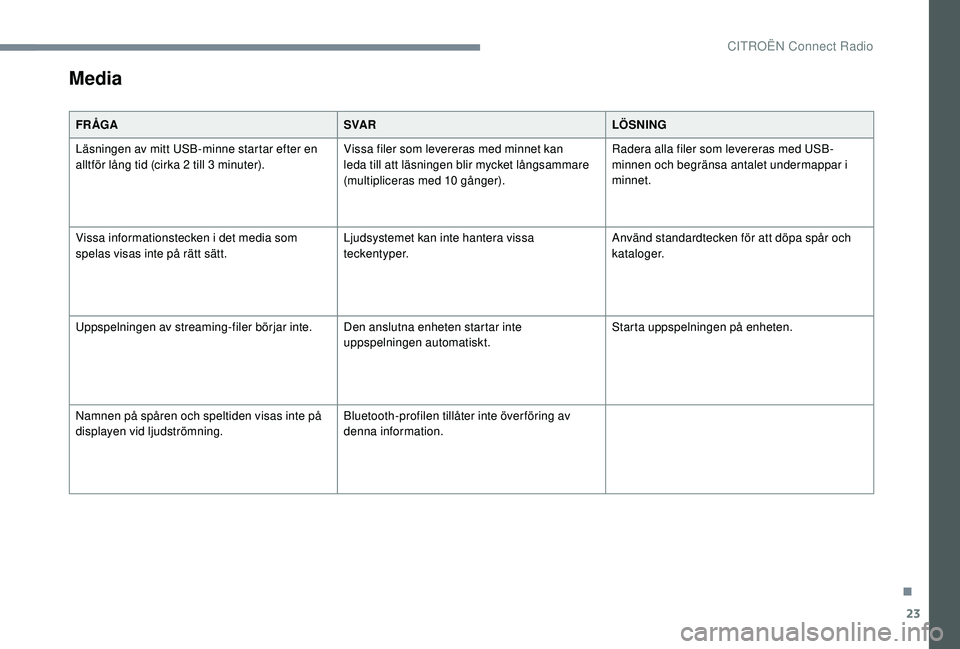
23
Media
FR ÅGASVA RLÖSNING
Läsningen av mitt USB-minne startar efter en
alltför lång tid (cirka 2
till 3
minuter).Vissa filer som levereras med minnet kan
leda till att läsningen blir mycket långsammare
(multipliceras med 10
gånger).Radera alla filer som levereras med USB-
minnen och begränsa antalet undermappar i
minnet.
Vissa informationstecken i det media som
spelas visas inte på rätt sätt. Ljudsystemet kan inte hantera vissa
teckentyper.Använd standardtecken för att döpa spår och
kataloger.
Uppspelningen av streaming-filer börjar inte. Den anslutna enheten startar inte
uppspelningen automatiskt.Starta uppspelningen på enheten.
Namnen på spåren och speltiden visas inte på
displayen vid ljudströmning. Bluetooth-profilen tillåter inte över föring av
denna information.
.
CITROËN Connect Radio
Page 223 of 260
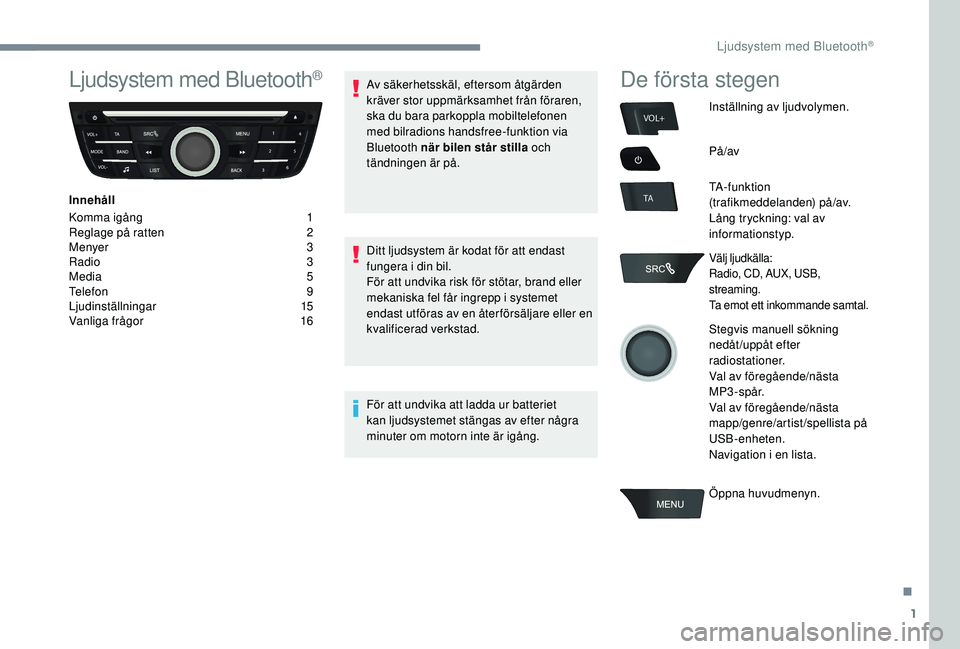
1
VOL+
TA
Ljudsystem med Bluetooth®
Innehåll
Komma igång
1
R
eglage på ratten
2
M
enyer
3
R
adio
3
M
edia
5
T
elefon
9
L
judinställningar
1
5
Vanliga frågor
1
6Av säkerhetsskäl, eftersom åtgärden
kräver stor uppmärksamhet från föraren,
ska du bara parkoppla mobiltelefonen
med bilradions handsfree-funktion via
Bluetooth när bilen står stilla och
tändningen är på.
Ditt ljudsystem är kodat för att endast
fungera i din bil.
För att undvika risk för stötar, brand eller
mekaniska fel får ingrepp i systemet
endast utföras av en åter försäljare eller en
kvalificerad verkstad.
För att undvika att ladda ur batteriet
kan ljudsystemet stängas av efter några
minuter om motorn inte är igång.
De första stegen
Inställning av ljudvolymen.
På/av
TA-funktion
(trafikmeddelanden) på/av.
Lång tryckning: val av
informationstyp.
Välj ljudkälla:
Radio, CD, AUX, USB,
streaming.
Ta emot ett inkommande samtal.
Stegvis manuell sökning
nedåt/uppåt efter
radiostationer.
Val av föregående/nästa
MP3-spår.
Val av föregående/nästa
mapp/genre/artist/spellista på
USB-enheten.
Navigation i en lista.
Öppna huvudmenyn.
.
Ljudsystem med Bluetooth®
Page 224 of 260
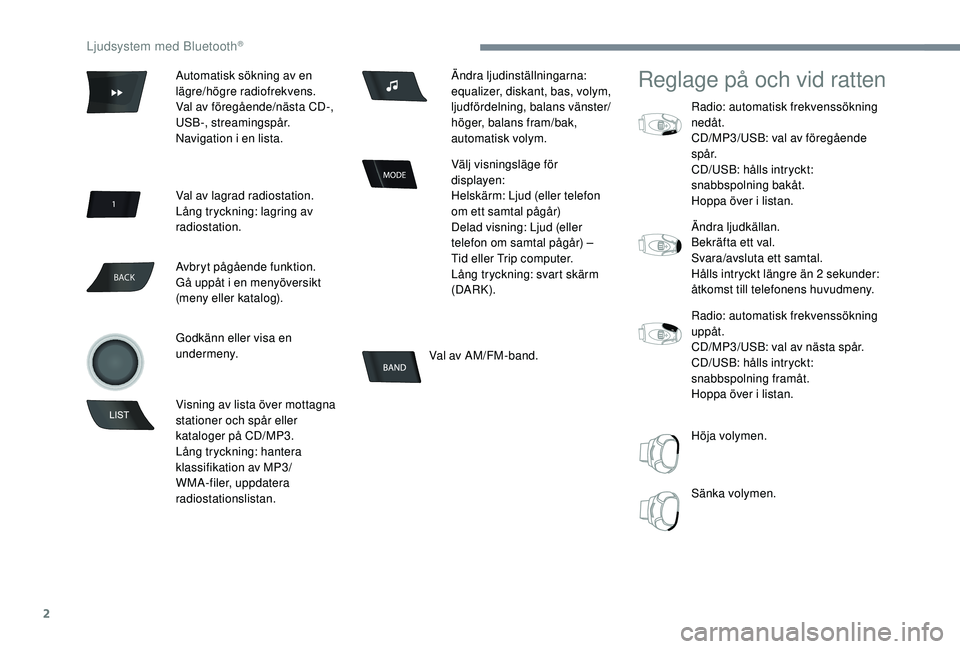
2
BACK
Val av AM/FM-band.
Reglage på och vid ratten
Radio: automatisk frekvenssökning
nedåt.
CD/MP3/USB: val av föregående
spår.
CD/USB: hålls intryckt:
snabbspolning bakåt.
Hoppa över i listan.
Ändra ljudkällan.
Bekräfta ett val.
Svara/avsluta ett samtal.
Hålls intryckt längre än 2
sekunder:
åtkomst till telefonens huvudmeny.
Radio: automatisk frekvenssökning
uppåt.
CD/MP3/USB: val av nästa spår.
CD/USB: hålls intryckt:
snabbspolning framåt.
Hoppa över i listan.
Höja volymen.
Sänka volymen.
Automatisk sökning av en
lägre/högre radiofrekvens.
Val av föregående/nästa CD-,
USB-, streamingspår.
Navigation i en lista.
Val av lagrad radiostation.
Lång tryckning: lagring av
radiostation.
Avbryt pågående funktion.
Gå uppåt i en menyöversikt
(meny eller katalog).
Godkänn eller visa en
undermeny.
Visning av lista över mottagna
stationer och spår eller
kataloger på CD/MP3.
Lång tryckning: hantera
klassifikation av MP3/
WMA-filer, uppdatera
radiostationslistan. Ändra ljudinställningarna:
equalizer, diskant, bas, volym,
ljudfördelning, balans vänster/
höger, balans fram/bak,
automatisk volym.
Välj visningsläge för
displayen:
Helskärm: Ljud (eller telefon
om ett samtal pågår)
Delad visning: Ljud (eller
telefon om samtal pågår) –
Tid eller Trip computer.
Lång tryckning: svart skärm
(DARK).
Ljudsystem med Bluetooth®
Page 225 of 260
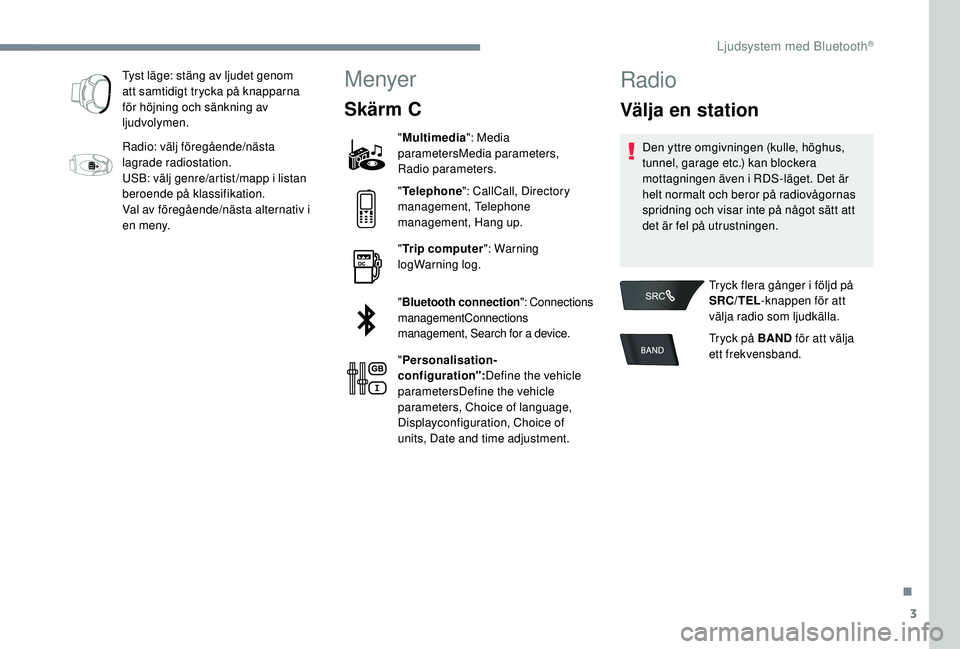
3
Tyst läge: stäng av ljudet genom
att samtidigt trycka på knapparna
för höjning och sänkning av
ljudvolymen.
Radio: välj föregående/nästa
lagrade radiostation.
USB: välj genre/artist /mapp i listan
beroende på klassifikation.
Val av föregående/nästa alternativ i
en meny.Menyer
Skärm C
"Multimedia ": Media
parametersMedia parameters,
Radio parameters.
" Telephone ": CallCall, Directory
management, Telephone
management, Hang up.
" Trip computer ": Warning
logWarning log.
" Bluetooth connection ": Connections
managementConnections
management, Search for a device.
" Personalisation-
configuration": Define the vehicle
parametersDefine the vehicle
parameters, Choice of language,
Displayconfiguration, Choice of
units, Date and time adjustment.
Radio
Välja en station
Den yttre omgivningen (kulle, höghus,
tunnel, garage etc.) kan blockera
mottagningen även i RDS-läget. Det är
helt normalt och beror på radiovågornas
spridning och visar inte på något sätt att
det är fel på utrustningen.
Tryck flera gånger i följd på
SRC/TEL-knappen för att
välja radio som ljudkälla.
Tryck på BAND för att välja
ett frekvensband.
.
Ljudsystem med Bluetooth®
Page 226 of 260
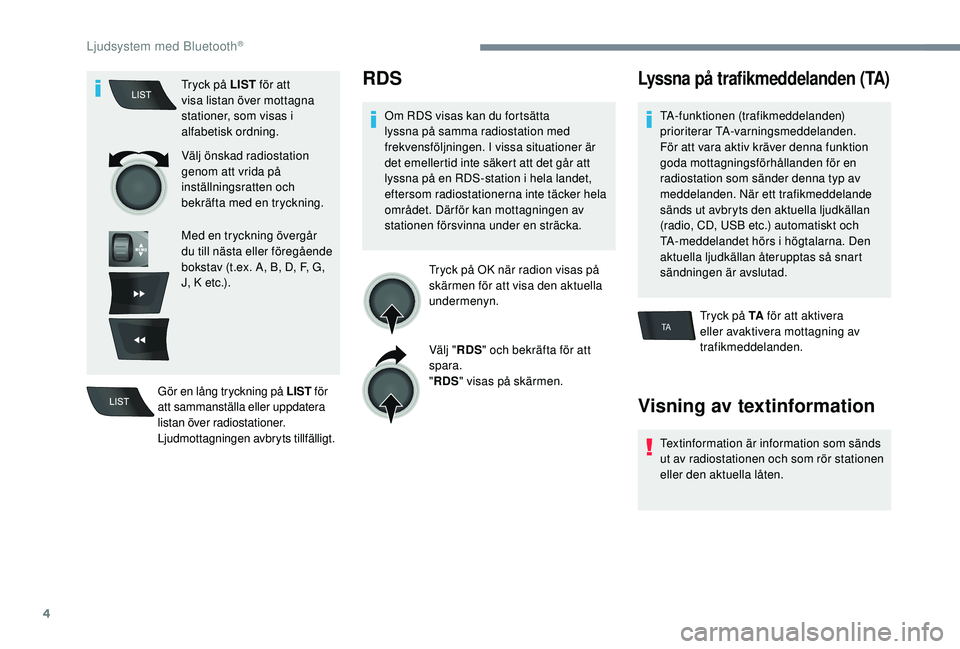
4
TA
Tryck på LIST för att
visa listan över mottagna
stationer, som visas i
alfabetisk ordning.
Välj önskad radiostation
genom att vrida på
inställningsratten och
bekräfta med en tryckning.
Med en tryckning övergår
du till nästa eller föregående
bokstav (t.ex. A, B, D, F, G,
J, K etc.).
Gör en lång tryckning på LIST för
att sammanställa eller uppdatera
listan över radiostationer.
Ljudmottagningen avbryts tillfälligt.RDS
Om RDS visas kan du fortsätta
lyssna på samma radiostation med
frekvensföljningen. I vissa situationer är
det emellertid inte säkert att det går att
lyssna på en RDS-station i hela landet,
eftersom radiostationerna inte täcker hela
området. Där för kan mottagningen av
stationen försvinna under en sträcka.
Tryck på OK när radion visas på
skärmen för att visa den aktuella
undermenyn.
Välj "RDS" och bekräfta för att
spara.
" RDS " visas på skärmen.
Lyssna på trafikmeddelanden (TA)
TA-funktionen (trafikmeddelanden)
prioriterar TA-varningsmeddelanden.
För att vara aktiv kräver denna funktion
goda mottagningsförhållanden för en
radiostation som sänder denna typ av
meddelanden. När ett trafikmeddelande
sänds ut avbryts den aktuella ljudkällan
(radio, CD, USB etc.) automatiskt och
TA-meddelandet hörs i högtalarna. Den
aktuella ljudkällan återupptas så snart
sändningen är avslutad.
Tryck på TA för att aktivera
eller avaktivera mottagning av
trafikmeddelanden.
Visning av textinformation
Textinformation är information som sänds
ut av radiostationen och som rör stationen
eller den aktuella låten.
Ljudsystem med Bluetooth®
Page 227 of 260
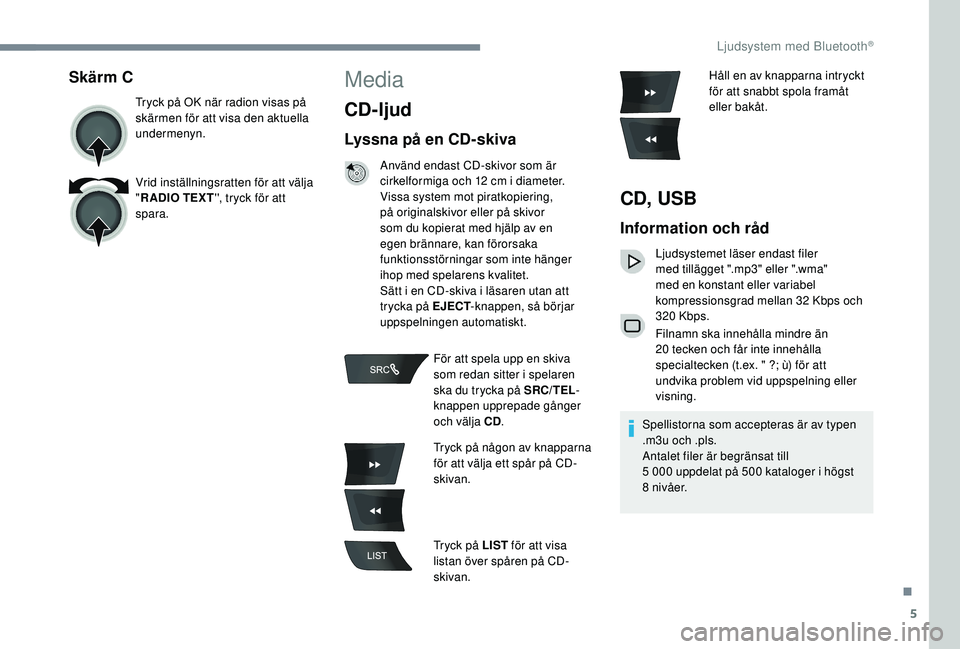
5
Skärm C
Tryck på OK när radion visas på
skärmen för att visa den aktuella
undermenyn.
Vrid inställningsratten för att välja
"R ADIO TEXT '', tryck för att
spara.
Media
CD-ljud
Lyssna på en CD-skiva
Använd endast CD-skivor som är
cirkelformiga och 12 cm i diameter.
Vissa system mot piratkopiering,
på originalskivor eller på skivor
som du kopierat med hjälp av en
egen brännare, kan förorsaka
funktionsstörningar som inte hänger
ihop med spelarens kvalitet.
Sätt i en CD-skiva i läsaren utan att
trycka på EJECT -knappen, så börjar
uppspelningen automatiskt.
För att spela upp en skiva
som redan sitter i spelaren
ska du trycka på SRC/TEL -
knappen upprepade gånger
och välja CD .
Tryck på någon av knapparna
för att välja ett spår på CD-
skivan.
Tryck på LIST för att visa
listan över spåren på CD-
skivan. Håll en av knapparna intryckt
för att snabbt spola framåt
eller bakåt.
CD, USB
Information och råd
Ljudsystemet läser endast filer
med tillägget ".mp3" eller ".wma"
med en konstant eller variabel
kompressionsgrad mellan 32
Kbps och
320
Kbps.
Filnamn ska innehålla mindre än
20
tecken och får inte innehålla
specialtecken (t.ex. " ?; ù) för att
undvika problem vid uppspelning eller
visning.
Spellistorna som accepteras är av typen
.m3u och .pls.
Antalet filer är begränsat till
5
000 uppdelat på 500 kataloger i högst
8
nivåer.
.
Ljudsystem med Bluetooth®
Page 228 of 260
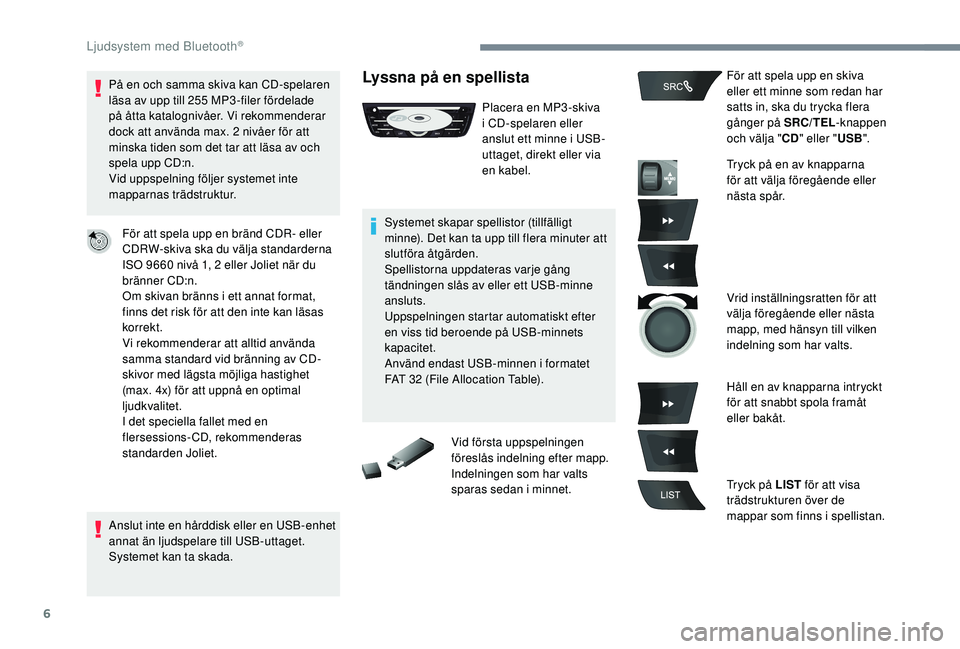
6
På en och samma skiva kan CD-spelaren
läsa av upp till 255 MP3 -filer fördelade
på åtta katalognivåer. Vi rekommenderar
dock att använda max. 2
nivåer för att
minska tiden som det tar att läsa av och
spela upp CD:n.
Vid uppspelning följer systemet inte
mapparnas trädstruktur.
För att spela upp en bränd CDR- eller
CDRW-skiva ska du välja standarderna
ISO 9660
nivå 1, 2 eller Joliet när du
bränner CD:n.
Om skivan bränns i ett annat format,
finns det risk för att den inte kan läsas
korrekt.
Vi rekommenderar att alltid använda
samma standard vid bränning av CD-
skivor med lägsta möjliga hastighet
(max. 4x) för att uppnå en optimal
ljudkvalitet.
I det speciella fallet med en
flersessions-CD, rekommenderas
standarden Joliet.
Anslut inte en hårddisk eller en USB-enhet
annat än ljudspelare till USB-uttaget.
Systemet kan ta skada.Lyssna på en spellista
Placera en MP3 -skiva
i CD-spelaren eller
anslut ett minne i USB-
uttaget, direkt eller via
en kabel.
Systemet skapar spellistor (tillfälligt
minne). Det kan ta upp till flera minuter att
slutföra åtgärden.
Spellistorna uppdateras varje gång
tändningen slås av eller ett USB-minne
ansluts.
Uppspelningen startar automatiskt efter
en viss tid beroende på USB-minnets
kapacitet.
Använd endast USB-minnen i formatet
FAT 32
(File Allocation Table). För att spela upp en skiva
eller ett minne som redan har
satts in, ska du trycka flera
gånger på SRC/TEL
-knappen
och välja " CD" eller " USB".
Tryck på en av knapparna
för att välja föregående eller
nästa spår.
Vrid inställningsratten för att
välja föregående eller nästa
mapp, med hänsyn till vilken
indelning som har valts.
Håll en av knapparna intryckt
för att snabbt spola framåt
eller bakåt.
Tryck på LIST för att visa
trädstrukturen över de
mappar som finns i spellistan.
Vid första uppspelningen
föreslås indelning efter mapp.
Indelningen som har valts
sparas sedan i minnet.
Ljudsystem med Bluetooth®